Mover, ampliar, reduzir e girar objetos
Ajuste a posição, o tamanho e a orientação dos objetos com um mouse.
Mover objetos
-
Selecione um ou mais objetos.
Os objetos são emoldurados em laranja.
-
Arraste e mova o objeto usando o
 (Ponteiro de movimento) que aparece dentro da moldura laranja.
(Ponteiro de movimento) que aparece dentro da moldura laranja. Nota
Nota- Para mover um objeto vertical ou horizontalmente, arraste-o enquanto mantém pressionada a tecla Shift.
- Use a função Troca rápida para alterar facilmente a posição de vários objetos. Para obter detalhes, consulte Troca rápida (trocar objetos).
Ampliar e reduzir objetos
-
Selecione um ou mais objetos.
Os objetos são emoldurados em laranja.
-
Aponte para
 (Alça de redimensionamento) na moldura.
(Alça de redimensionamento) na moldura. -
Arraste o ponteiro para redimensionar o objeto.


-
Um desses ponteiros aparece quando você aponta para um canto de uma moldura.
Arraste o ponteiro para redimensionar o objeto enquanto mantém a posição da
 (Alça de redimensionamento) no canto diagonalmente oposto.
(Alça de redimensionamento) no canto diagonalmente oposto.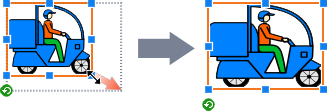


-
Um desses ponteiros aparece quando você aponta para um lado de um quadro.
Arraste o ponteiro para ajustar a altura e a largura do objeto livremente.




 + a tecla Ctrl
+ a tecla Ctrl-
Para redimensionar um objeto sem alterar seu ponto central, mantenha pressionada a tecla Ctrl enquanto arrasta o ponteiro.
No redimensionamento do clipart, a espessura da linha também é mantida.
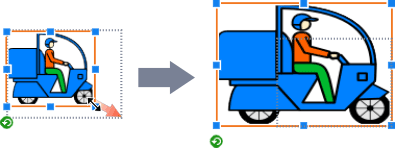



 + a tecla Shift
+ a tecla Shift-
Para redimensionar um objeto sem alterar sua taxa de proporção, mantenha pressionada a tecla Shift enquanto arrasta o ponteiro.
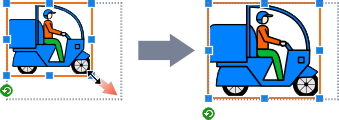



 + a tecla Ctrl + a tecla Shift
+ a tecla Ctrl + a tecla Shift-
Para redimensionar um objeto sem alterar sua taxa de proporção e ponto central, mantenha pressionadas as teclas Ctrl e Shift enquanto arrasta o ponteiro.
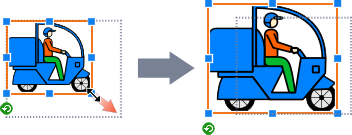
- Ponteiro de fio de retículo
-
Um ponteiro de fio de retículo aparece quando você o posiciona em qualquer extremidade de uma linha ou seta.
Arraste o ponteiro para ajustar o comprimento da linha ou da seta.
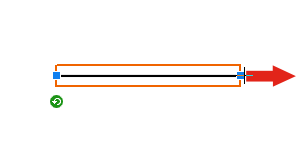
- Ponteiro de fio de retículo + tecla Ctrl
-
Para estender ou retrair ambas as extremidades da linha ou seta de uma vez, mantenha pressionada a tecla Ctrl enquanto arrasta a
 (Alça de redimensionamento).
(Alça de redimensionamento).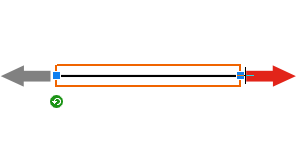
- Ponteiro de fio de retículo + tecla Shift
-
Para estender ou retrair a linha ou seta enquanto mantém a orientação, mantenha pressionada a tecla Shift enquanto arrasta a
 (Alça de redimensionamento).
(Alça de redimensionamento).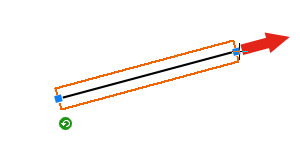
- Ponteiro de fio de retículo + tecla Ctrl + tecla Shift
-
Para estender ou retrair a linha ou seta sem alterar seu ponto central e orientação, mantenha pressionadas as teclas Ctrl e Shift enquanto arrasta a
 (Alça de redimensionamento).
(Alça de redimensionamento).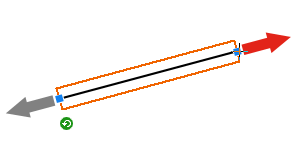
 Nota
Nota- Quando uma caixa de texto é redimensionada, o texto na caixa de texto é redimensionado também. Porém, se a caixa de diálogo Quebra de linha (Word Wrap) for selecionada na tela Editar (Edit) (texto), o texto não será redimensionado mesmo se a caixa de texto for.
-
Quando os objetos são redimensionados, os seguintes são redimensionados também.
- Porta-retratos de objetos com porta-retratos
- Gráficos de texto de objetos com gráficos de texto
Girar objetos
-
Selecione um ou mais objetos.
Os objetos são emoldurados em laranja.
-
Clique em
 (Rotação).
(Rotação).O objeto muda para o modo Rotação.
-
Arraste
 (Alça de rotação).
(Alça de rotação).O objeto gira.
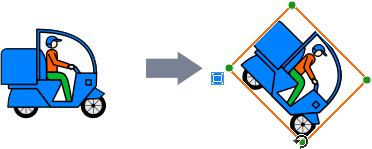
 Nota
Nota-
Para girar o objeto em 90 graus, clique em qualquer dos botões a seguir na barra de ferramentas para selecionar a direção da rotação. A direção de rotação também pode ser selecionada clicando em Girar ou inverter (Rotate or Flip), após clicar com o botão direito do mouse em um objeto.
 (Girar para a esquerda 90 graus): Gira os objetos em 90 graus para a esquerda (sentido anti-horário).
(Girar para a esquerda 90 graus): Gira os objetos em 90 graus para a esquerda (sentido anti-horário).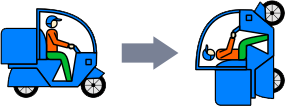
 (Girar para a direita 90 graus): Gira os objetos em 90 graus para a direita (sentido horário).
(Girar para a direita 90 graus): Gira os objetos em 90 graus para a direita (sentido horário).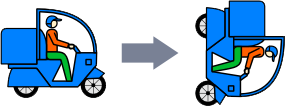
-
Para inverter objetos, clique em qualquer dos botões a seguir na barra de ferramentas para selecionar a direção da inversão. A direção de inversão também pode ser selecionada clicando em Girar ou inverter (Rotate or Flip), após clicar com o botão direito do mouse em um objeto.
 (Inverter verticalmente): Inverte imagens de modo que o topo fique embaixo e vice-versa.
(Inverter verticalmente): Inverte imagens de modo que o topo fique embaixo e vice-versa.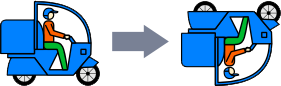
 (Inverter horizontalmente): Inverte imagens de modo que o lado esquerdo fique no lado direito e vice-versa.
(Inverter horizontalmente): Inverte imagens de modo que o lado esquerdo fique no lado direito e vice-versa.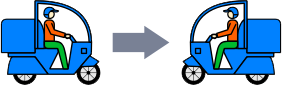
-
